- Orderan dibawah 500.00 via Goshop / Offline / Marketplace
Tips Mengatasi Power Supply Komputer Rusak Beserta Ciri-cirinya
Power supply komputer adalah komponen vital yang menyuplai listrik ke semua bagian komputer, memastikan perangkat berfungsi dengan baik. Selain memberikan daya, power supply juga mengubah arus listrik dari bolak-balik (AC) ke arus searah (DC), yang diperlukan agar motherboard dan CPU dapat beroperasi dengan normal.
Kerusakan pada power supply dapat memengaruhi keseluruhan sistem komputer. Berikut adalah beberapa tanda-tanda bahwa power supply mungkin mengalami kerusakan, serta cara untuk menanganinya.

dbklik.co.id
Ciri-ciri Power Supply Komputer Rusak
Power supply komputer bisa rusak karena berbagai alasan, seringkali disebabkan oleh usia komponen atau masalah tertentu. Mengenali tanda-tanda kerusakan pada power supply sangat penting untuk menjaga kinerja komputer Anda. Berikut adalah beberapa ciri-ciri power supply yang rusak:
Mendengar Suara Aneh
Jika Anda mendengar suara yang tidak biasa dari bagian belakang casing komputer, hal ini bisa menjadi indikasi bahwa power supply yang Anda gunakan mungkin dalam kondisi kotor atau mengalami kerusakan. Suara tersebut sering kali berasal dari komponen internal yang tidak berfungsi dengan baik, sehingga penting untuk memeriksa dan membersihkan atau mengganti power supply jika diperlukan.
Komputer Tidak Dapat Menyala
Jika komputer Anda sama sekali tidak dapat dinyalakan, kemungkinan besar power supply mengalami kerusakan atau mati. Power supply berfungsi untuk mengubah arus listrik dari sumber daya eksternal menjadi aliran listrik yang diperlukan oleh komponen-komponen di motherboard dan sistem lainnya. Oleh karena itu, jika power supply tidak berfungsi, seluruh komputer tidak akan mendapatkan daya yang cukup untuk menyala.
Komputer Hidup Sesaat Kemudian Mati
Jika komputer Anda menyala hanya selama beberapa detik sebelum mati kembali, kemungkinan besar ada masalah pada power supply atau kerusakan pada motherboard. Masalah ini dapat terjadi jika power supply tidak mampu memberikan daya yang stabil atau jika motherboard mengalami kerusakan yang mencegah komputer berfungsi dengan normal. Pemeriksaan dan perbaikan pada kedua komponen tersebut perlu dilakukan untuk mengatasi masalah ini.
Stuck Dalam Tampilan BIOS
Terjebak di tampilan BIOS dapat menunjukkan adanya kerusakan pada beberapa komponen komputer. Namun, tidak selalu berarti masalahnya terletak pada power supply. Selain power supply, kerusakan pada komponen lain seperti motherboard, kartu grafis (VGA), RAM, atau prosesor juga dapat menyebabkan komputer langsung masuk ke menu BIOS. Penting untuk memeriksa semua komponen tersebut untuk menentukan penyebab pasti dari masalah tersebut.
Lampu Indikator Komputer Mati
Kerusakan pada power supply dapat menyebabkan lampu indikator komputer tidak menyala atau mati, yang berdampak pada keseluruhan sistem komputer yang tidak berfungsi dengan baik.
Kipas Tidak Berputar Pada Power Supply
Jika komputer tidak menyala meskipun semua komponen terpasang dengan benar, periksa apakah kipas pada power supply berfungsi. Jika kipas tidak berputar, itu bisa menjadi tanda bahwa power supply mengalami kerusakan.
Komputer Tiba-tiba Mati
Jika komputer tiba-tiba mati tanpa peringatan setelah digunakan dalam waktu lama atau mengalami blue screen, kemungkinan besar masalahnya terletak pada power supply. Kerusakan pada power supply dapat menyebabkan gangguan mendadak pada operasi komputer.
Cara Mengatasinya
Kerusakan pada power supply komputer dapat mempengaruhi seluruh sistem. Untuk memperbaikinya, Anda perlu memiliki pengetahuan dasar tentang kelistrikan. Berikut beberapa langkah yang bisa Anda coba:
- Periksa Kabel dan Koneksi: Pastikan semua kabel yang terhubung ke power supply tidak longgar atau rusak.
- Cek Kondisi Sekring: Buka casing power supply dan periksa apakah sekring dalam kondisi baik. Jika sekring rusak, gantilah dengan yang baru.
- Gunakan Stabilizer: Cobalah menggunakan stabilizer untuk menghindari fluktuasi daya dan kurangi pemakaian perangkat elektronik tambahan seperti mouse, keyboard, dan headphone yang tidak perlu.
- Periksa Komponen Internal: Periksa transistor, resistor, dan kapasitor di dalam power supply. Jika ketiga komponen ini dalam kondisi baik, lanjutkan ke langkah berikutnya.
- Periksa Koneksi ke CPU: Pastikan sambungan antara power supply dan CPU dalam kondisi baik.
Jika semua langkah di atas telah dilakukan dan power supply masih tidak berfungsi dengan baik, sebaiknya ganti dengan power supply baru untuk memastikan komputer Anda berjalan dengan normal. Meskipun harga power supply lebih murah daripada harga komputer, perawatan rutin tetap harus Anda lakukan.
Demikian beberapa tanda-tanda power supply rusak serta langkah-langkah untuk mengatasinya. Dengan mengetahui ciri-ciri dan cara perbaikan, Anda dapat menemukan solusi untuk masalah power supply.
Jika Anda merasa kurang yakin untuk melakukan perbaikan sendiri, pertimbangkan untuk membawa komputer Anda ke pusat servis atau membeli komponen baru di grosir komputer dengan harga yang lebih terjangkau. Pastikan Anda membeli power supply komputer atau komponen komputer lainnya dari toko komputer terpercaya, baik secara offline di toko terdekat maupun online.
Tags: grosir komputer, komponen komputer, perlengkapan komputer
Tips Mengatasi Power Supply Komputer Rusak Beserta Ciri-cirinya
Saat ini hampir semua orang menggunakan komputer untuk kegiatan sehari-hari. Entah itu pelajar, mahasiswa, atau untuk bekerja. Meski demikian, tidak... selengkapnya
Memilih Distributor Komputer Terbaik Keberadaan distributor komputer di kota-kota besar kini semakin menjamur. Fenomena ini membuat daftar distributor komputer semakin... selengkapnya
Ketika Anda pergi ke toko komputer, pasti akan menemukan istilah hardware. Hardware sendiri memiliki arti sebagai perangkat keras komputer. Artinya,... selengkapnya
Obeng merupakan alat yang berfungsi untuk memutar sekrup atau baut. Penggunaannya terutama untuk mengencangkan dan melonggarkan sekrup yang terdapat pada... selengkapnya
Laser pointer memiliki peranan penting tersendiri untuk menunjang keperluan presentasi. Baik presentasi di lingkup pekerjaan maupun pendidikan. Kendati demikian, masih... selengkapnya
Refill ink menjadi salah satu pilihan kebanyakan orang dalam kebutuhan printer. Ink atau tinta merupakan barang terpenting untuk kebutuhan printer.... selengkapnya
Memilih mouse gaming harus dilakukan dengan cermat agar sesuai dengan kebutuhan sehari-hari. Proses pemilihan mouse gaming tentu berbeda dibandingkan dengan... selengkapnya
Router WiFi adalah perangkat yang tidak terpisahkan dari jaringan internet. Adanya router memungkinkan beberapa perangkat bisa terkoneksi ke internet. Di... selengkapnya
Kabel power printer merupakan salah satu komponen printer yang memiliki peran dan fungsi penting. Anda bisa mendapatkan jenis kabel tersebut... selengkapnya
Dalam membeli pc atau komputer baru tentunya tidak bisa dibilang mudah. Apalagi jika anda masih mempunyai budget yang terbatas, yang... selengkapnya
29%
SPESIFIKASI USB 2.0 memberikan kecepatan transfer hingga 480 Mbps saat terhubung dengan host dan perangkat yang kompatibel dengan USB 2.0…. selengkapnya
Rp 17.000 Rp 24.00011%
SPESIFIKASI Tinta Epson Original Kapasitas 70 ml Warna Black Superior Quality Tipe Ink-jet DESKRIPSI Epson Tinta T6641 adalah tinta yang… selengkapnya
Rp 80.000 Rp 90.00011%
GARANSI * AIPEL COMPUTER – Pusat Grosir dan Eceran – Belanja Hebat dan Hemat – Harga Murah Garansi Prima *… selengkapnya
Rp 125.000 Rp 140.00013%
SPESIFIKASI Kesesuaian Sistem Operasi: Microsoft Windows Vista/7/8/10 Konektivitas: USB Lain-lain: -Optical tracking -800 dpi resolution -Cable: 5-ft 9-in (180 cm)… selengkapnya
Rp 48.000 Rp 55.00015%
SPESIFIKASI Merek : HP Warna : Hitam Jenis ; Refill Ink DESKRIPSI hadir dengan hasil cetak yang berkualitas, cartridge ini… selengkapnya
Rp 81.000 Rp 95.00011%
GARANSI * AIPEL COMPUTER – Pusat Grosir dan Eceran – Belanja Hebat dan Hemat – Harga Murah Garansi Prima *… selengkapnya
Rp 125.000 Rp 140.00014%
AIPEL COMPUTER – Pusat Grosir dan Eceran – Belanja Hebat dan Hemat – Harga Murah Garansi Prima * GARANSI –… selengkapnya
Rp 120.000 Rp 140.00024%
GARANSI * AIPEL COMPUTER – Pusat Grosir & Eceran – Belanja Hebat & Hemat – Grosir Konsep Swalayan – Harga… selengkapnya
Rp 38.000 Rp 50.0008%
GARANSI * AIPEL COMPUTER – Pusat Grosir & Eceran – Belanja Hebat & Hemat – Grosir Konsep Swalayan – Harga… selengkapnya
Rp 280.000 Rp 305.00020%
SPESIFIKASI Merk : ACER Jenis : Adaptor Acer 19V 2.1A DC (5.5*2.5) DESKRIPSI Acer Original Adaptor Charger Laptop [19V/2.1A] merupakan… selengkapnya
Rp 60.000 Rp 75.000

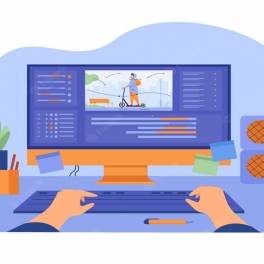

















Saat ini belum tersedia komentar.